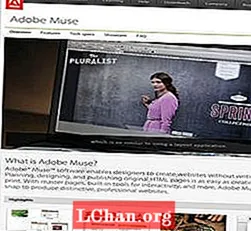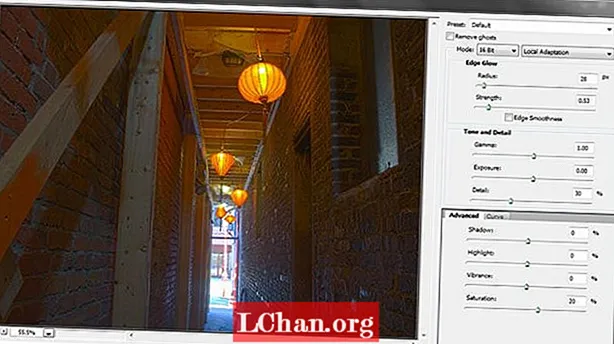
Задаволены
Фатаграфія з высокім дынамічным дыяпазонам (HDR) дазваляе фатографам захапіць увесь танальны дыяпазон выявы. Фатаграфія HDR выкарыстоўвае шэраг фігурных дужак і дазваляе захапіць больш дэталяў, чым гэта магчыма на адной фатаграфіі.
Для таго, каб зрабіць гэта, рэкамендуецца трывалы штатыў, каб захаваць мінімум тры аднолькава размешчаныя экспазіцыі (праўда, рэкамендуецца пяць і больш). Хоць можна стварыць ручную экспазіцыю, вашы выявы будуць падвяргацца зрушванню і могуць пацярпець ад праблем з прывідамі.
Як страляць
Калі ў вас няма штатыва, паглядзіце, ці можна выправіць камеру чым-небудзь цвёрдым, каб мінімізаваць зрух. Акрамя таго, пры здымцы малюнкаў выкарыстоўвайце кабельны разнявольнік альбо выкарыстоўвайце таймер камеры для кожнай экспазіцыі. Гэта дапамагае звесці мінімальны зрух (нават са штатывам) да мінімуму.
У HDR самыя цёмныя вытрымкі не павінны ўтрымліваць высветленыя месцы, дзе вы хочаце захапіць дэталі. Самая яркая экспазіцыя павінна паказваць цёмныя вобласці з дастатковай яркасцю, а таксама без шуму. Кожнае ўздзеянне павінна быць падзелена на 1-2 прыпынкі. Лепшы спосаб паклапаціцца пра гэта - вар'іраваць вытрымку.
Аб'яднанне з HDR Pro
І Photoshop CS6, і Photoshop CC 2014 выкарыстоўваюць Merge to HDR Pro. Каб атрымаць доступ да яго, перайдзіце ў меню Файл> Аўтаматызаваць> Аб'яднаць у HDR Pro.

Адкрыецца дыялогавае акно Merge to HDR Pro. Пры выбары малюнкаў для стварэння HDR-малюнка вы можаце выбіраць файлы ці тэчкі.
Каб усё было арганізавана, добрай ідэяй з'яўляецца захаванне ўсіх адпаведных малюнкаў у папках.

У дыялогавым акне Merge to HDR знайдзіце і загрузіце ўсе адпаведныя выявы. Не забудзьцеся ўключыць спробу аўтаматычнага выраўноўвання зыходных малюнкаў і націсніце OK.
Гэта выява - вынік загрузкі пяці малюнкаў. З пункту гледжання f / stop на маёй камеры, тое, што я бачыў у кіраўніцтве па экспазіцыі, і фактычныя налады ў дыялогавым акне былі не такімі дакладнымі, як я спадзяваўся. Незалежна ад таго, HDR-выява нават у становішчы па змаўчанні дае задавальняючы вынік.
Каб паставіць усё на перспектыву, калі я стаяў у гэтым месцы (Fan Tan Alley, штат Вікторыя, да н.э., Канада), цагляны мур быў настолькі цёмным, што я ледзь разбіваў дэталі. HDR зрабіў цудоўную працу, зрабіўшы гэта. І можна зрабіць значна больш, чым тое, што тут бачна.
Упраўленне HDR
Зараз давайце разгледзім некаторыя даступныя варыянты маніпуляцыі выявамі. У верхняй частцы дыялогавага акна прадстаўлены самыя разнастайныя папярэднія налады. Некалькі прыкладаў: Стандартны, Плоскі, Гарадскі паўзмрок, Манахраматычны высокі кантраст, Больш насычаны, Сюррэалістычны высокі кантраст і многае іншае. Некаторыя з гэтых налад могуць выклікаць дзікія эфекты з насычанымі колерамі.
- Непасрэдна пад раздзелам "Прэсеты" знаходзіцца сцяжок, які вы можаце ўключыць, калі ў вас узнікнуць праблемы з адлюстраваннем выяваў. Вы таксама можаце паменшыць праблему, выкарыстоўваючы некаторыя паўзункі, напрыклад, гаму.
- Ніжэй знаходзіцца рэжым. Вы можаце выбраць 8-бітную, 16-бітную або 32-бітную. Па змаўчанні 16-біт. Побач з'яўляецца ўсплывальнае акно з чатырма варыянтамі: Мясцовая адаптацыя, Выраўноўванне гістаграмы, Экспазіцыя і гама і Сціск вылучэння.
- У раздзеле Glow вы можаце эксперыментаваць з радыусам і інтэнсіўнасцю. Вы таксама можаце ўключыць Edge Smoothness. Я вырашыў павялічыць радыус і інтэнсіўнасць і ўключыць плаўнасць краю.
- Наступны раздзел - "Тон і дэталі". Гэта дае вам магчымасць кантраляваць гаму, экспазіцыю і дэталі.
- Ніжэй знаходзіцца раздзел Advanced. Тут вы заўважыце дзве ўкладкі, Advanced і Curve. У раздзеле "Дадаткова" ёсць чатыры варыянты: Цень, Вылучэнне, Вібрацыя і Насычанасць. Крывая прапануе яшчэ адзін спосаб маніпуляцыі выявай. Вы можаце дадаць кантрольныя кропкі і адрэгуляваць крывую па меры неабходнасці. Калі вы задаволены сваімі наладамі, націсніце "ОК".

Уверсе завершаны малюнак. Пасля таго, як вы дасягнулі гэтай стадыі, вы можаце выкарыстоўваць іншыя элементы кіравання і выпраўленні малюнкаў, калі хочаце.
Рэчы, якія трэба ўлічваць
Праца з HDR патрабуе шмат эксперыментаў. Вы ўбачыце, што некаторыя выявы даюць выдатныя вынікі, а іншыя дрэнна працуюць зусім. Варта ўлічыць, ці ёсць на вашым малюнку што-небудзь, напрыклад праблемы з колерам, шум і г.д., гэта павялічыцца з дапамогай HDR, так што спачатку вы можаце выправіць гэтыя праблемы.
Фатаграфія HDR лепш за ўсё падыходзіць для статычных малюнкаў. Выявы ў руху, такія як водная сцэна, людзі, якія ідуць альбо дзьме лісце на дрэвах, могуць выклікаць розніцу і сапсаваць якасць выявы.

Вышэй прыведзены прыклад моцнага сіняга складу, які быў падкрэслены HDR. Каб прымяніць некаторую карэкцыю колеру, перайдзіце да Выява: налады: фотафільтр.

Я абраў сагравальны фільтр (LBA) і павялічыў шчыльнасць да 48. Гэта выдаліла вялікую частку сіняга колеру і разагрэла малюнак.
Як бачыце, HDR-фатаграфія прапануе некалькі захапляльных варыянтаў працы з выявамі, хоць патрабуецца шмат эксперыментаў. Пасля здымкі чатырох памераў выяваў у розных наладах вы пачнеце гэта разумець.
Іду далей
Каб даведацца больш пра HDR-фатаграфію, праверце наступныя рэсурсы:
- HDR: наладзьце і апрацуйце сваё першае выява з высокім дынамічным дыяпазонам
- 6 саветаў для тонкіх фотаздымкаў HDR
- Рабіце крутыя выявы HDR на адкрытым паветры
- Стварыце стылізаваны HDR-партрэт з дапамогай Photoshop
- HDR-эфекты з адным здымкам